做PPT只会简单插入形状?手把手教你玩出…
2019-02-25 16:12:24来源:pptfans 阅读 ()

 导读/
导读/
在做PPT的时候,我们只需要转变一下思路,将文字或图表底部的形状换一个形式,就会达到意想不到的效果。这个方法在制作科技风幻灯片时,非常的好用。

之前看到旁门左道PPT写的一篇文章:
别不信,只需更换一个形状,你的PPT可能就会大不一样
看完之后很受启发,很多时候,我们只需要转变一下思路,将文字或图表底部的形状换一个形式,就会达到意想不到的效果。
这个方法在制作科技风幻灯片时,非常的好用。
比如下面这一个页面,使用三个圆来作为文字衬底,表现数字平台后期服务的三个方面,页面整体看起来还算可以,但问题就在于缺乏科技感。
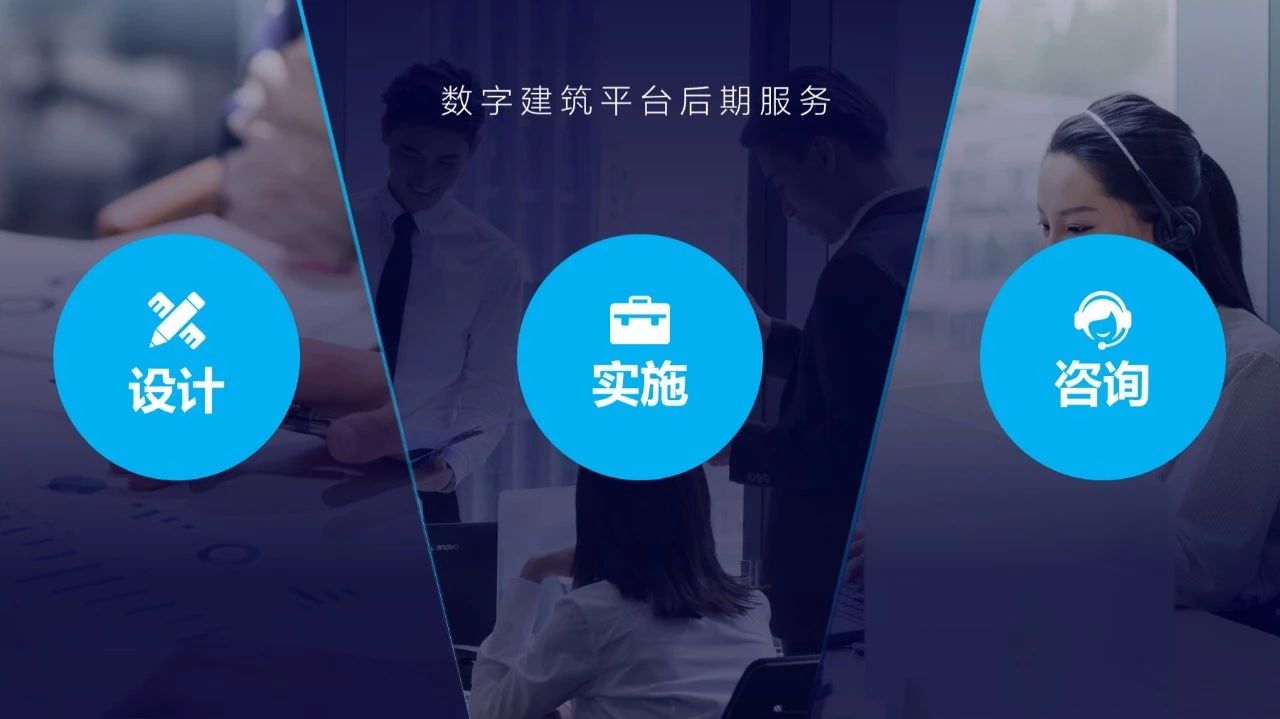
我们把这些普通的圆形换成创意图形。页面的科技感是不是提升了很多?
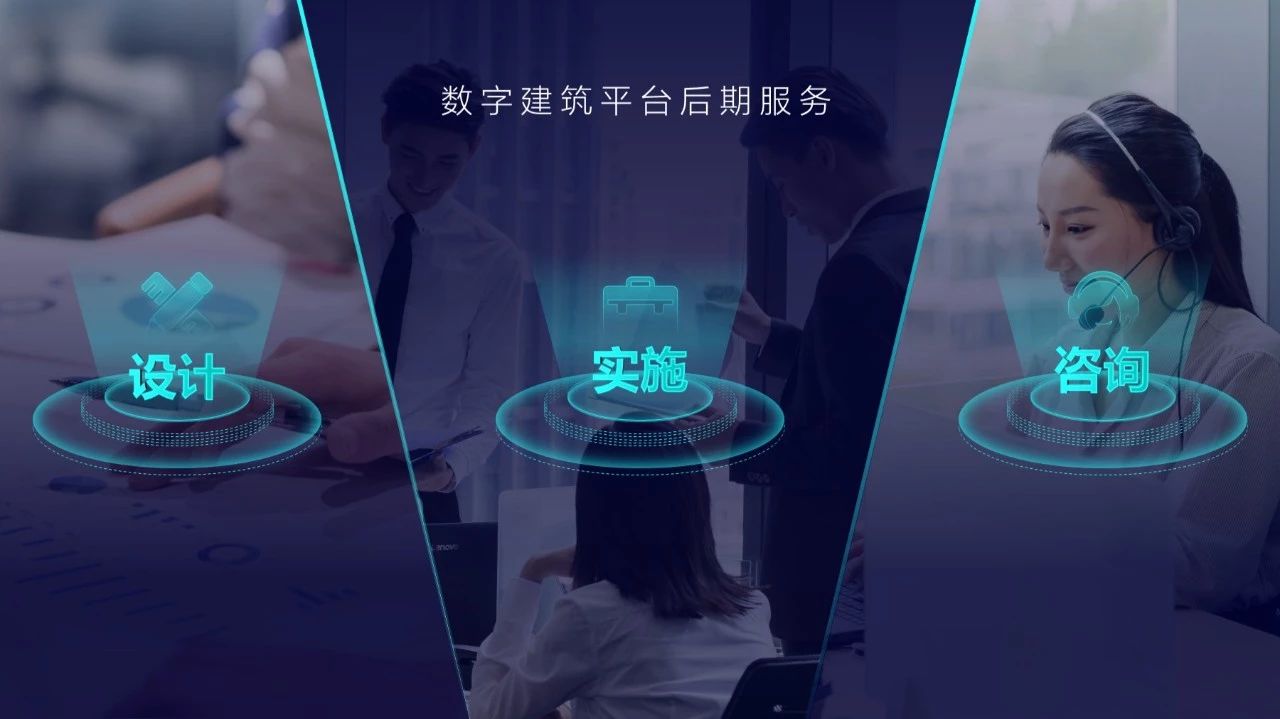
咱们再来看一个案例,这一页也是使用普通的圆形作为内容衬底。

为了让页面看起来更具科技感,我们只需要将形状替换为创意图形即可。

当然,这些创意图形除了能够作为内容衬底,还可以用来展现一定的逻辑关系。
比如用来表现合作:

或者是表达某项事物的两个层面:

都可以很好的提升页面科技感。
那么,问题来了,这些创意图形如何绘制呢?其实很简单,它无非是由一些渐变形状或者一些渐变线框组成:
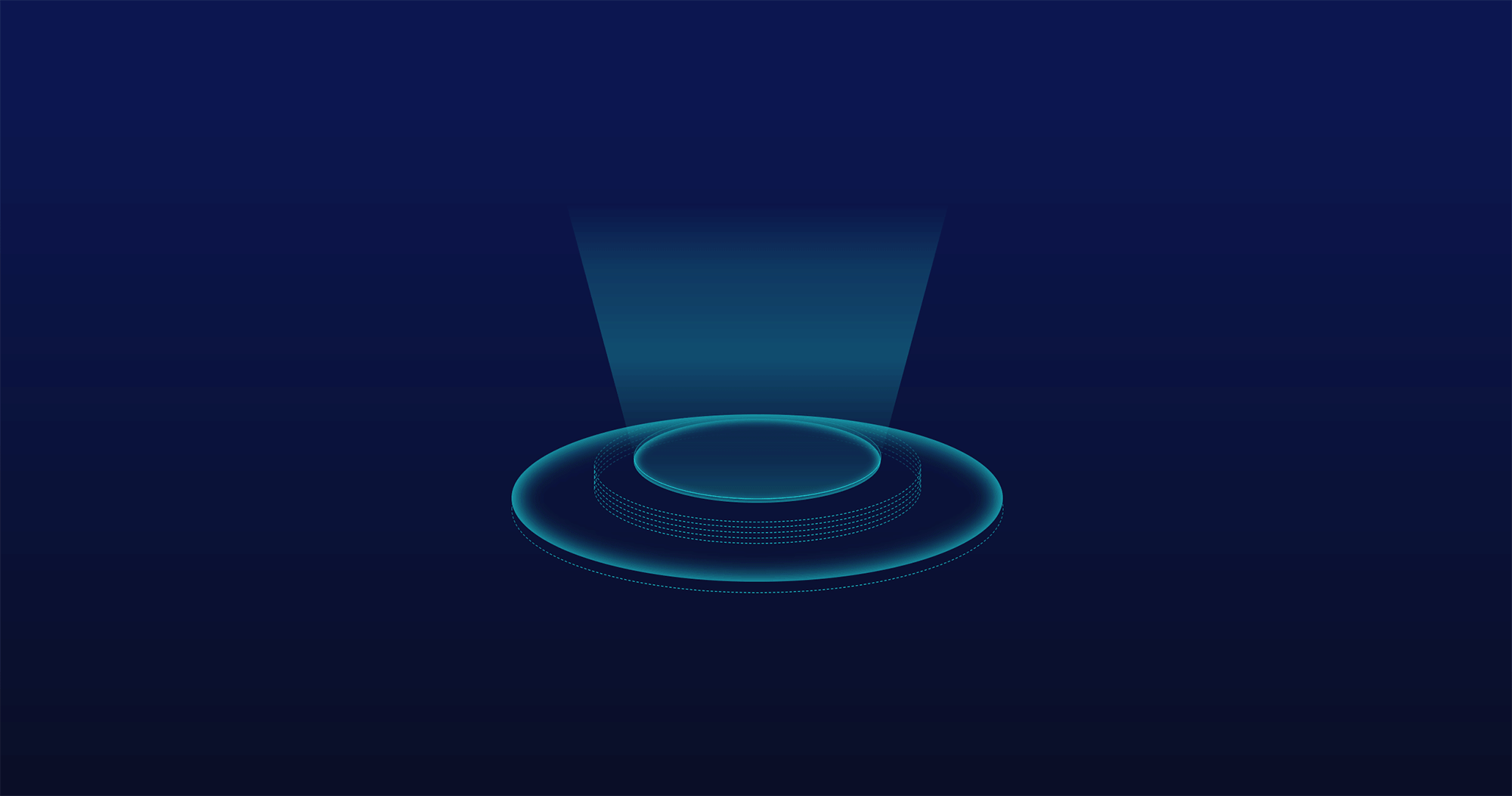
制作起来并没有太大的难度。
可能会有朋友会疑惑形状内部的发光效果是如何制作的。
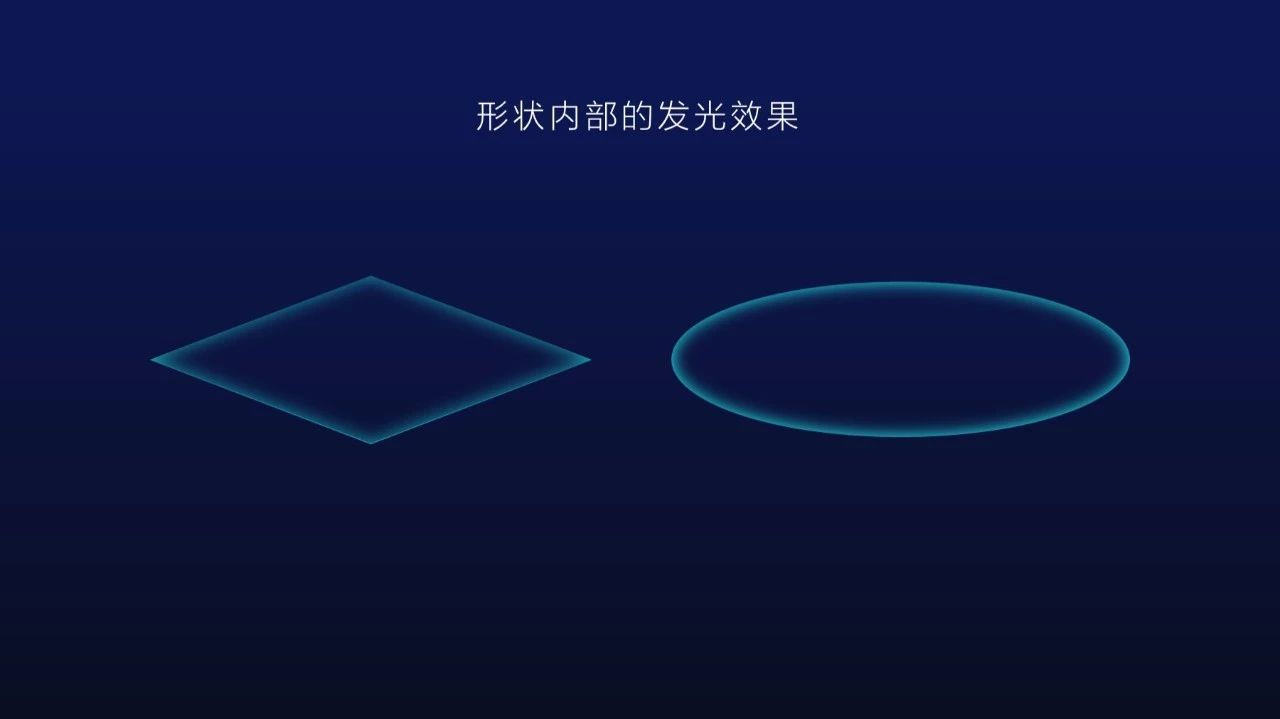
这里呢,说一下我的做法。
1.设置形状幻灯片背景填充
2.给形状添加阴影
3.阴影预设改为内部-中
4.最后适当的调整模糊、透明度、距离参数即可
为了方便你的理解,我还特意录了动图:
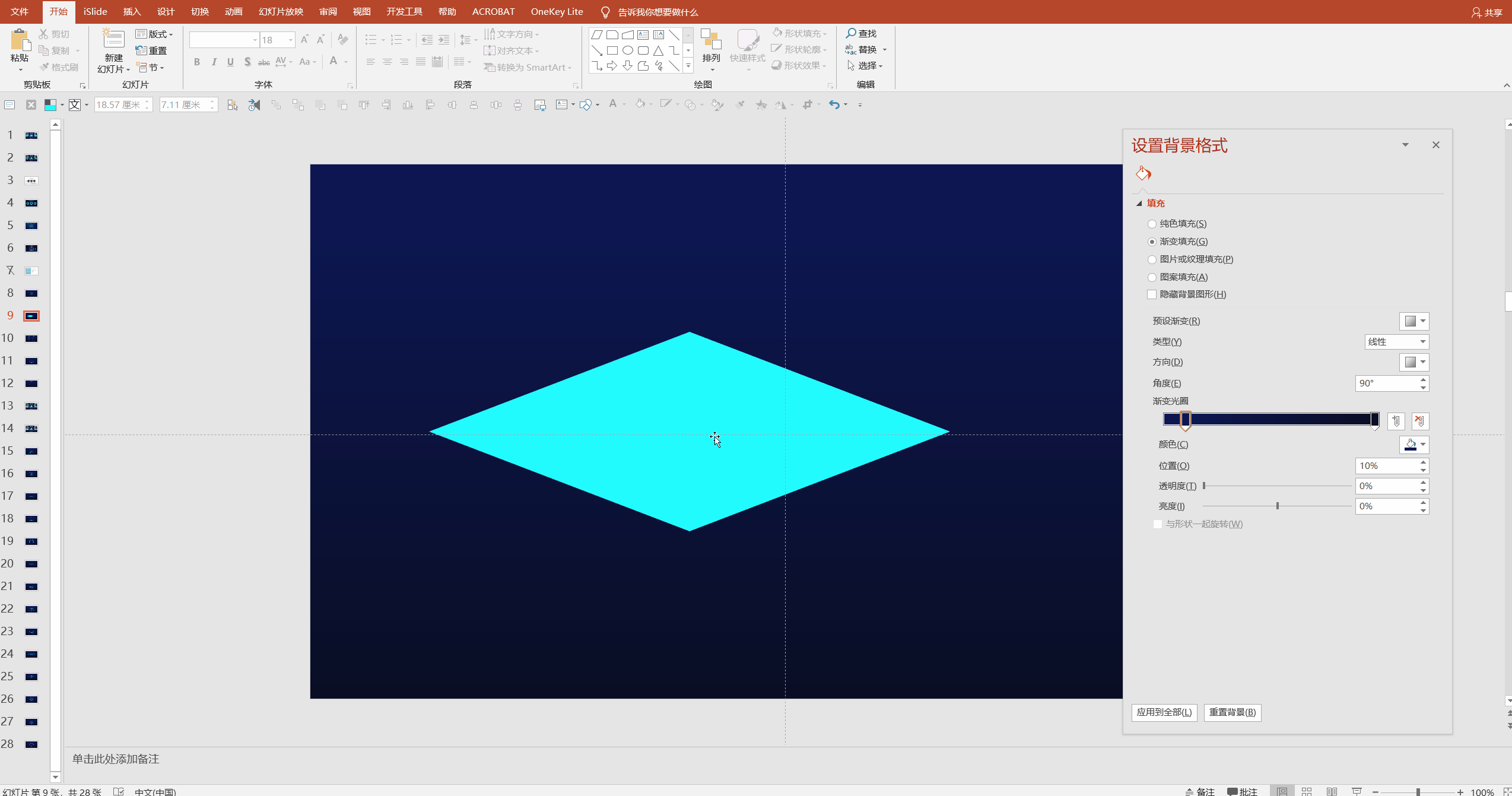
这里还有一点值得你注意。就是我们把绘制好的图形放入到页面中,可能会出现这样的情况:

这是因为图形中的某些形状设置了幻灯片背景填充,而当前的页面背景为纯白色。
这个时候我们只要将背景所有元素组合,右键剪切为图片,再把页面背景设置为图片填充即可:
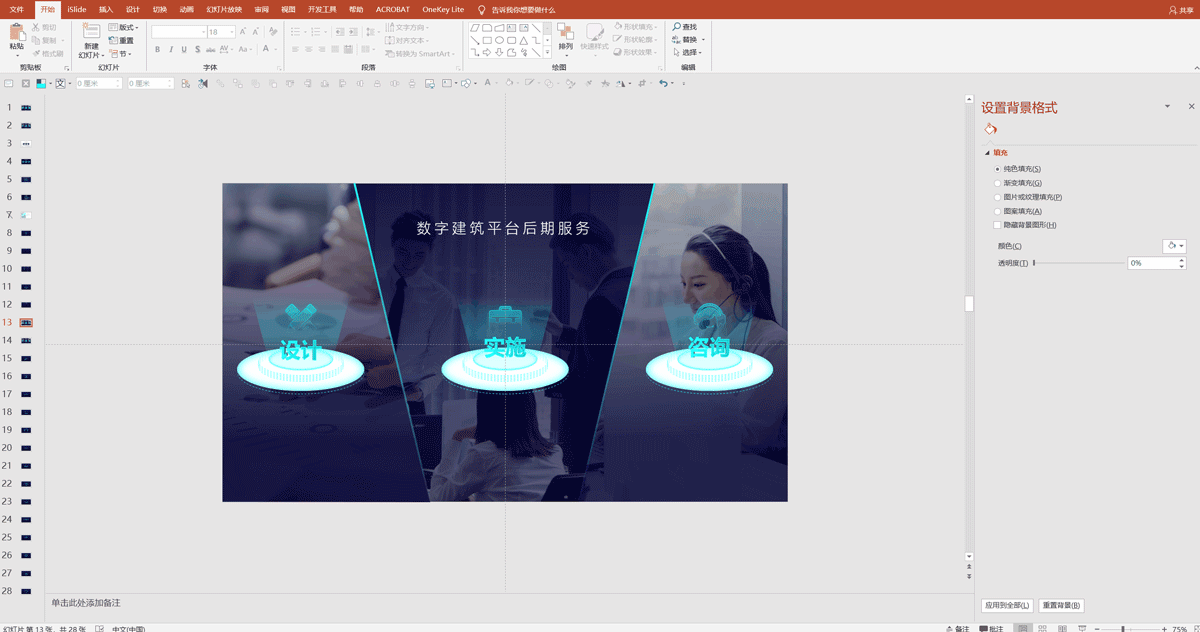
最后,我会把我平时积累一些创意图形分享给你,回复即可获取,你可以直接套用。
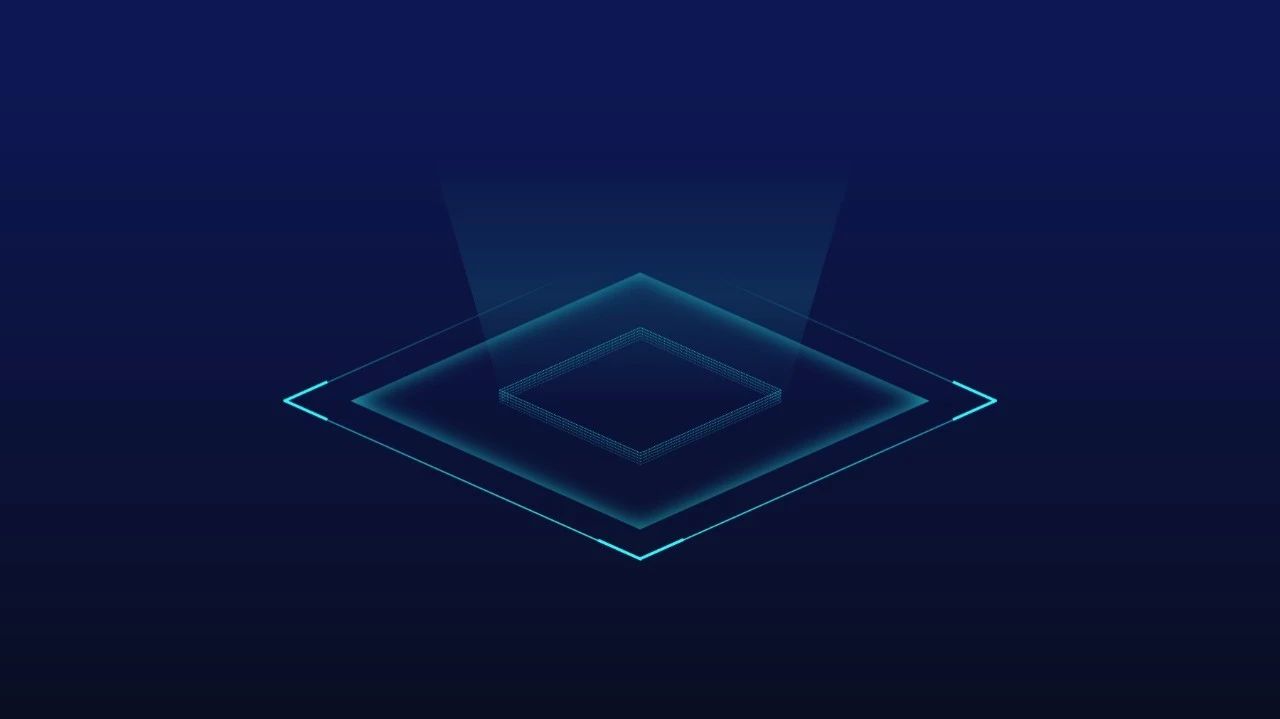
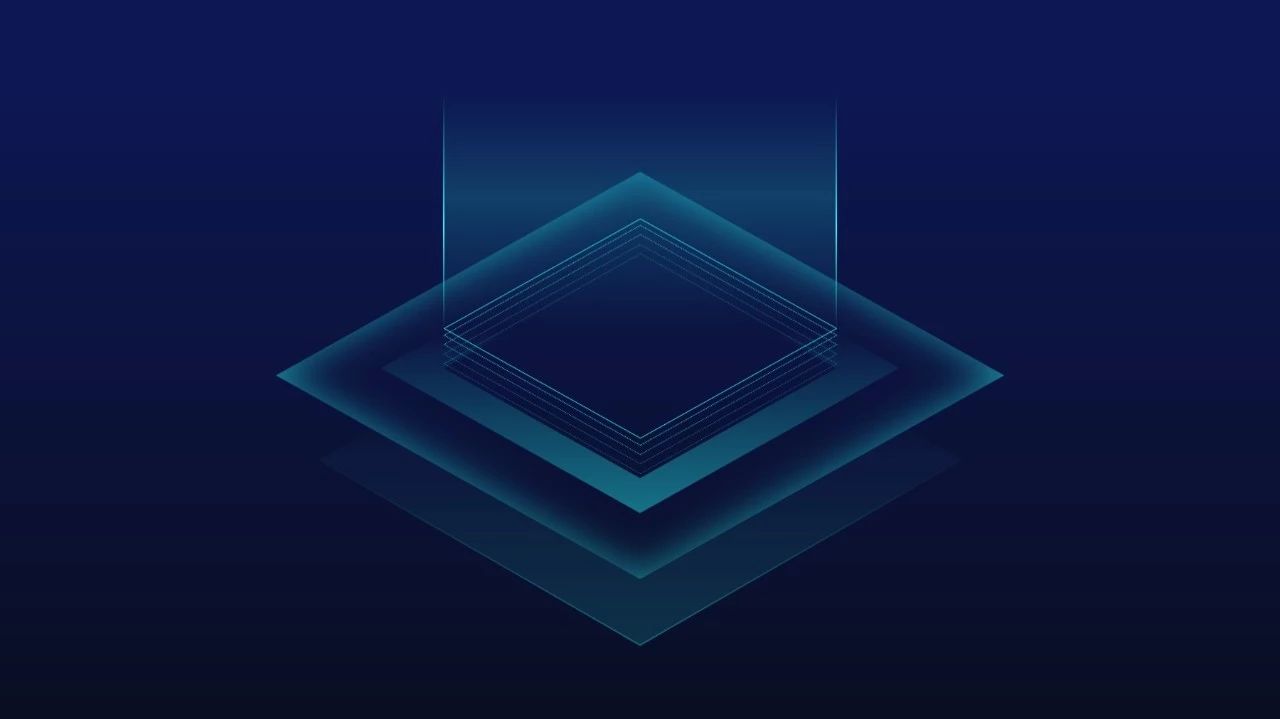
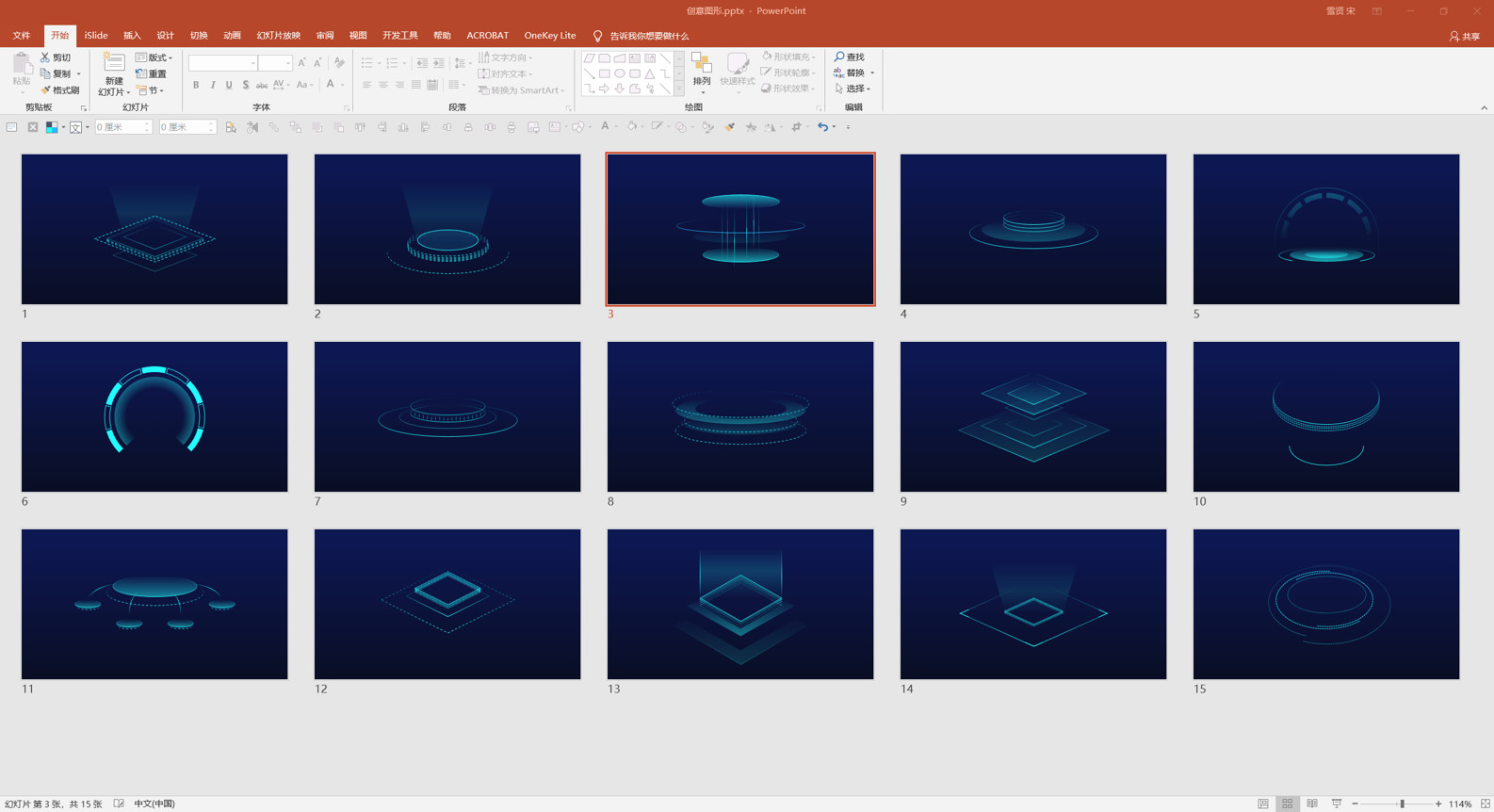
本文作者:宋雪贤
标签:
版权申明:本站文章部分自网络,如有侵权,请联系:west999com@outlook.com
特别注意:本站所有转载文章言论不代表本站观点,本站所提供的摄影照片,插画,设计作品,如需使用,请与原作者联系,版权归原作者所有
- 4个方法,教你轻松做出高大上的PPT地图页设计! 2019-03-10
- 「PPT常用快捷键大全」让你制作幻灯片时更加高效! 2019-03-10
- 发布会常用的两个PPT动画,绝对震撼到你 2019-03-06
- 从4000张发布会PPT中,我总结了这些小白也能学会的P 2019-02-27
- 之前从没想过,做出有创意的PPT排版这么简单! 2019-02-25
IDC资讯: 主机资讯 注册资讯 托管资讯 vps资讯 网站建设
网站运营: 建站经验 策划盈利 搜索优化 网站推广 免费资源
网络编程: Asp.Net编程 Asp编程 Php编程 Xml编程 Access Mssql Mysql 其它
服务器技术: Web服务器 Ftp服务器 Mail服务器 Dns服务器 安全防护
软件技巧: 其它软件 Word Excel Powerpoint Ghost Vista QQ空间 QQ FlashGet 迅雷
网页制作: FrontPages Dreamweaver Javascript css photoshop fireworks Flash
